
Table des matières:
- Fournitures
- Étape 1: Diagramme schématique
- Étape 2: Comment ça marche ?
- Étape 3: Mesure de la capacité
- Étape 4: faire le circuit
- Étape 5: écran OLED
- Étape 6: Avertisseur sonore d'avertissement
- Étape 7: Montage des entretoises
- Étape 8: Conception de PCB
- Étape 9: Assembler le PCB
- Étape 10: Logiciels et bibliothèques
- Étape 11: Conclusion
- Auteur John Day [email protected].
- Public 2024-01-30 09:06.
- Dernière modifié 2025-01-23 14:45.


De nos jours, les fausses batteries Lithium et NiMH sont partout vendues par la publicité avec des capacités supérieures à leur véritable capacité. Il est donc très difficile de faire la distinction entre une vraie et une fausse batterie. De même, il est difficile de connaître la capacité conservée dans les batteries d'ordinateurs portables 18650 récupérées. Ainsi, un appareil est nécessaire pour mesurer la capacité réelle des batteries.
En 2016, j'ai écrit un Instructable sur " Arduino Capacity Tester - V1.0 " qui était un appareil très simple et direct. La version précédente était basée sur la loi d'Ohm. La batterie à tester est déchargée à travers une résistance fixe, le courant et la durée sont mesurés par Arduino et la capacité est calculée en multipliant les deux lectures (courant de décharge et temps).
L'inconvénient de la version précédente était que pendant les tests, à mesure que la tension de la batterie diminue, le courant diminue également, ce qui rend les calculs complexes et imprécis. Pour surmonter cela, j'ai fait le V2.0 qui est conçu de telle manière que le courant restera constant tout au long du processus de décharge. J'ai fait cet appareil en m'inspirant du design original de MyVanitar
Les principales caractéristiques de Capacity Tester V2.0 sont:
1. Capable de mesurer la capacité des batteries AA / AAA NiMh / NiCd, 18650 Li-ion, Li-Polymer et Li FePO4. Il convient à presque tous les types de batterie évalués en dessous de 5V.
2. Les utilisateurs peuvent régler le courant de décharge à l'aide des boutons-poussoirs.
3. Interface utilisateur OLED
4. L'appareil peut être utilisé comme charge électronique
Mise à jour le 02.12.2019
Vous pouvez maintenant commander le PCB et les composants ensemble dans un kit de PCBWay
Avis de non-responsabilité: veuillez noter que vous travaillez avec une batterie Li-Ion qui est hautement explosive et dangereuse. Je ne peux être tenu responsable de toute perte de propriété, dommage ou perte de vie s'il s'agit de cela. Ce tutoriel a été écrit pour ceux qui connaissent la technologie lithium-ion rechargeable. N'essayez pas cela si vous êtes novice. Être prudent.
Fournitures
Composants utilisés
Commandez maintenant PCB et tous les composants pour construire ce projet dans un kit de PCBWay
1. PCB: PCBWay
2. Arduino Nano: Amazon/Banggood
3. Opamp LM358: Amazon/Banggood
4. Écran OLED de 0,96 : Amazon / Banggood
5. Résistance en céramique: Amazon / Banggood
6. Condensateur 100nF: Amazon / Banggood
7. Condensateur 220uF: Amazon / Banggood
8. Résistances 4.7K & 1M: Amazon / Banggood
9. Bouton poussoir: Amazon/Banggood
10. Capuchon à boutons-poussoirs: Aliexpress
11. Borne à vis: Amazon / Banggood
12. Carte prototype: Amazon / Banggood
13. Support PCB: Amazon / Banggood
14. Tube thermorétractable: Amazon/Banggood
15. Dissipateur: Aliexpress
Les outils utilisés
1. Fer à souder: Amazon / Banggood
2. Pince ampèremétrique: Amazon/Banggood
3. Multimètre: Amazon/Banggood
4. Ventilateur à air chaud: Amazon / Banggood
5. Coupe-fil: Amazon / Banggood
6. Pince à dénuder: Amazon / Banggood
Étape 1: Diagramme schématique
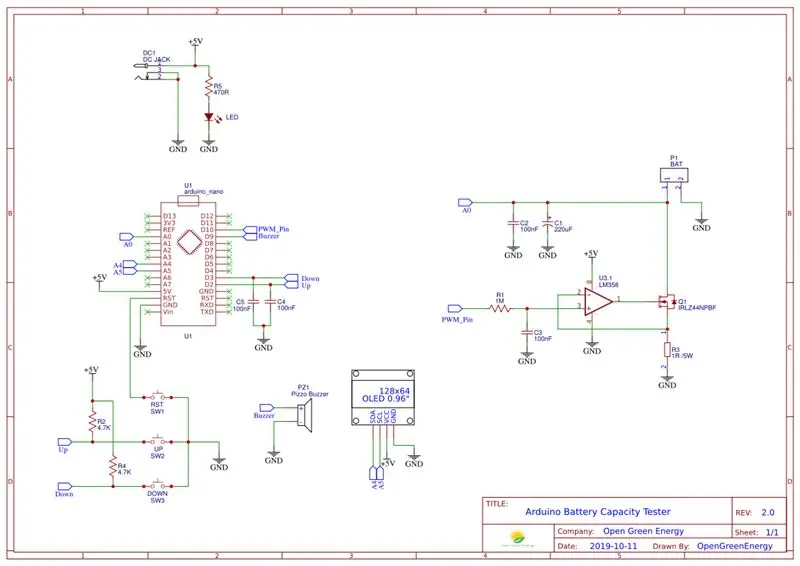
L'ensemble du schéma est divisé en sections suivantes:
1. Circuit d'alimentation
2. Circuit de charge à courant constant
3. Circuit de mesure de tension de batterie
4. Circuit d'interface utilisateur
5. Circuit de sonnerie
1. Circuit d'alimentation
Le circuit d'alimentation est composé d'un Jack DC (7-9V) et de deux condensateurs de filtrage C1 et C2. La sortie d'alimentation (Vin) est connectée à la broche Arduino Vin. Ici, j'utilise le régulateur de tension embarqué Arduino pour abaisser la tension à 5V.
2. Circuit de charge à courant constant
Le composant central du circuit est l'amplificateur opérationnel LM358 qui contient deux amplificateurs opérationnels. Le signal PWM de la broche Arduino D10 est filtré par un filtre passe-bas (R2 et C6) et transmis au deuxième amplificateur opérationnel. La sortie du deuxième amplificateur opérationnel est connectée au premier amplificateur opérationnel en configuration suiveur de tension. L'alimentation du LM358 est filtrée par un condensateur de découplage C5.
Le premier ampli-op, R1 et Q1 construisent un circuit de charge à courant constant. Nous pouvons donc maintenant contrôler le courant à travers la résistance de charge (R1) en modifiant la largeur d'impulsion du signal PWM.
3. Circuit de mesure de tension de batterie
La tension de la batterie est mesurée par la broche d'entrée analogique Arduino A0. Deux condensateurs C3 et C4 sont utilisés pour filtrer les bruits provenant du circuit de charge à courant constant qui peuvent dégrader les performances de conversion ADC.
4. Circuit d'interface utilisateur
Le circuit d'interface utilisateur se compose de deux boutons-poussoirs et d'un écran OLED I2C de 0,96 . Le bouton-poussoir haut et bas sert à augmenter ou à diminuer la largeur d'impulsion PWM. R3 et R4 sont des résistances de rappel pour la poussée vers le haut et vers le bas -Boutons C7 et C8 sont utilisés pour anti-rebond les boutons-poussoirs. Le troisième bouton-poussoir (RST) est utilisé pour réinitialiser l'Arduino.
5. Circuit de sonnerie
Le circuit du buzzer est utilisé pour alerter le début et la fin du test. Un buzzer 5V est connecté à la broche numérique Arduino D9.
Étape 2: Comment ça marche ?

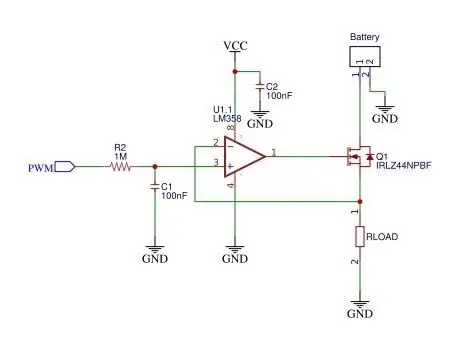

La théorie est basée sur la comparaison de tension des entrées inverseuses (broche 2) et non inverseuses (broche 3) de l'amplificateur opérationnel, configuré comme un amplificateur unitaire. Lorsque vous définissez la tension appliquée à l'entrée non inverseuse en ajustant le signal PWM, la sortie de l'amplificateur opérationnel ouvre la porte du MOSFET. Lors de la mise sous tension du MOSFET, le courant traverse R1, il crée une chute de tension, qui fournit une rétroaction négative à OpAmp. Il contrôle le MOSFET de telle sorte que les tensions à ses entrées inverseuses et non inverseuses soient égales. Ainsi, le courant traversant la résistance de charge est proportionnel à la tension à l'entrée non inverseuse de l'OpAmp.
Le signal PWM de l'Arduino est filtré à l'aide d'un circuit de filtre passe-bas (R2 et C1). Pour tester les performances du signal PWM et du circuit de filtrage, j'ai branché mon DSO ch-1 à l'entrée et ch-2 à la sortie du circuit de filtrage. La forme d'onde de sortie est illustrée ci-dessus.
Étape 3: Mesure de la capacité

Ici, la batterie est déchargée à sa tension de seuil de bas niveau (3,2 V).
Capacité de la batterie (mAh) = courant (I) en mA x temps (T) en heures
D'après l'équation ci-dessus, il est clair que pour calculer la capacité de la batterie (mAh), nous devons connaître le courant en mA et le temps en heure. Le circuit conçu est un circuit de charge à courant constant, de sorte que le courant de décharge reste constant tout au long de la période de test.
Le courant de décharge peut être ajusté en appuyant sur les boutons Haut et Bas. La durée est mesurée à l'aide d'une minuterie dans le code Arduino.
Étape 4: faire le circuit



Dans les étapes précédentes, j'ai expliqué la fonction de chacun des composants du circuit. Avant de sauter pour faire la planche finale, testez d'abord le circuit sur une planche à pain. Si le circuit fonctionne parfaitement sur la maquette, passez à souder les composants sur la carte prototype.
J'ai utilisé la planche prototype 7cm X 5cm.
Montage du Nano: commencez par couper deux rangées de broches femelles avec 15 broches chacune. J'ai utilisé une pince diagonale pour couper les en-têtes. Puis soudez les broches d'en-tête. Assurez-vous que la distance entre les deux rails correspond à l'Arduino nano.
Montage de l'écran OLED: coupez un en-tête femelle avec 4 broches. Puis soudez-le comme indiqué sur la photo.
Montage des bornes et des composants: Soudez les composants restants comme indiqué sur les images.
Câblage: Réalisez le câblage selon le schéma. J'ai utilisé des fils de couleur pour faire le câblage afin de pouvoir les identifier facilement.
Étape 5: écran OLED


Pour afficher la tension de la batterie, le courant de décharge et la capacité, j'ai utilisé un écran OLED de 0,96 . Il a une résolution de 128x64 et utilise un bus I2C pour communiquer avec l'Arduino. Deux broches SCL (A5), SDA (A4) dans Arduino Uno sont utilisées pour la communication.
J'utilise la bibliothèque Adafruit_SSD1306 pour afficher les paramètres.
Tout d'abord, vous devez télécharger le Adafruit_SSD1306. Puis installé.
Les connexions doivent être les suivantes
Arduino OLED
5V-VCC
TERRE TERRE
A4--SDA
A5--SCL
Étape 6: Avertisseur sonore d'avertissement




Pour fournir des alertes lors du démarrage et de la compétition de l'épreuve, un buzzer piézo est utilisé. Le buzzer a deux bornes, la plus longue est positive et la plus courte est négative. L'autocollant sur le nouveau buzzer a également " + " marqué pour indiquer la borne positive.
Comme la carte prototype n'a pas assez de place pour placer le buzzer, j'ai connecté le buzzer au circuit imprimé principal en utilisant deux fils. Pour isoler la connexion nue, j'ai utilisé une gaine thermorétractable.
Les connexions doivent être les suivantes
Avertisseur Arduino
D9 Borne positive
GND Borne négative
Étape 7: Montage des entretoises


Après soudure et câblage, montez les entretoises aux 4 coins. Il fournira un dégagement suffisant aux joints de soudure et aux fils du sol.
Étape 8: Conception de PCB
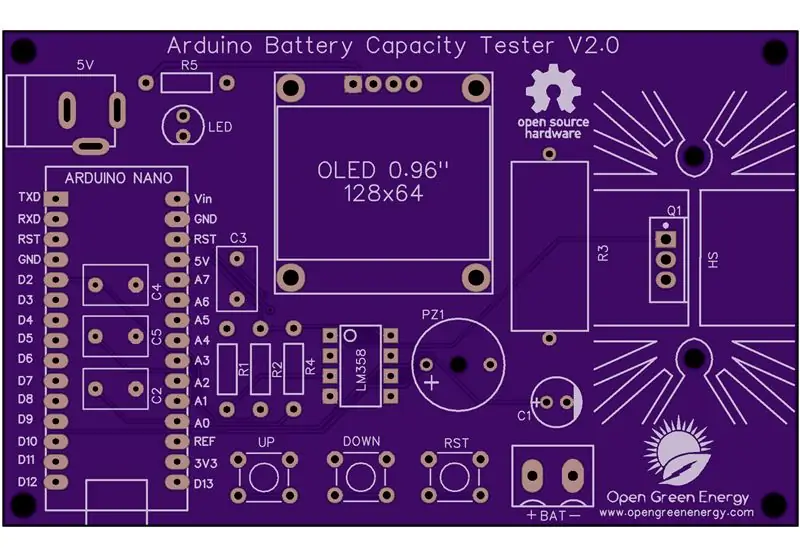
J'ai dessiné le schéma en utilisant le logiciel en ligne EasyEDA après être passé à la disposition PCB.
Tous les composants que vous avez ajoutés dans le schéma doivent être là, empilés les uns sur les autres, prêts à être placés et acheminés. Faites glisser les composants en saisissant ses plots. Ensuite, placez-le à l'intérieur de la bordure rectangulaire.
Disposez tous les composants de manière à ce que la carte occupe un espace minimum. Plus la taille de la carte est petite, moins le coût de fabrication du PCB sera élevé. Il sera utile si cette carte comporte des trous de montage afin qu'elle puisse être montée dans un boîtier.
Maintenant, vous devez router. Le routage est la partie la plus amusante de tout ce processus. C'est comme résoudre un puzzle ! En utilisant l'outil de suivi, nous devons connecter tous les composants. Vous pouvez utiliser à la fois la couche supérieure et la couche inférieure pour éviter le chevauchement entre deux pistes différentes et raccourcir les pistes.
Vous pouvez utiliser le calque Silk pour ajouter du texte au tableau. De plus, nous pouvons insérer un fichier image, j'ajoute donc une image du logo de mon site Web à imprimer sur le tableau. En fin de compte, à l'aide de l'outil de zone de cuivre, nous devons créer la zone de masse du PCB.
Vous pouvez le commander auprès de PCBWay.
Inscrivez-vous maintenant à PCBWay pour obtenir un coupon de 5 $ US. Cela signifie que votre première commande est gratuite, seulement vous devez payer les frais d'expédition.
Lorsque vous passez une commande, je reçois un don de 10 % de PCBWay pour une contribution à mon travail. Votre petite aide peut m'encourager à faire un travail plus impressionnant à l'avenir. Merci de votre collaboration.
Étape 9: Assembler le PCB


Pour le soudage, vous aurez besoin d'un fer à souder décent, d'une soudure, d'une pince et d'un multimètre. Il est recommandé de souder les composants en fonction de leur hauteur. Soudez d'abord les composants de moindre hauteur.
Vous pouvez suivre les étapes suivantes pour souder les composants:
1. Poussez les pattes des composants dans leurs trous et retournez le PCB sur le dos.
2. Tenez la pointe du fer à souder à la jonction de la pastille et de la patte du composant.
3. Introduisez de la soudure dans le joint de manière à ce qu'elle s'écoule tout autour du fil et recouvre la pastille. Une fois qu'il a coulé tout autour, éloignez la pointe.
Étape 10: Logiciels et bibliothèques
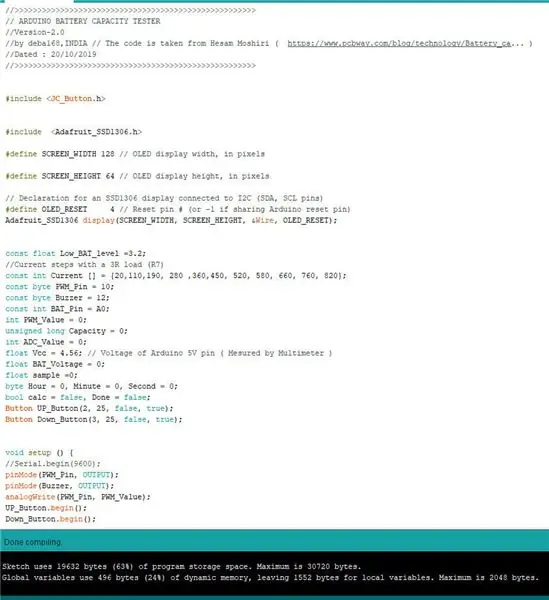
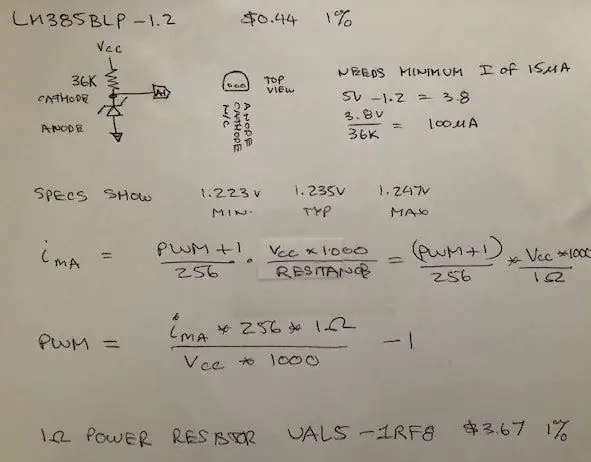
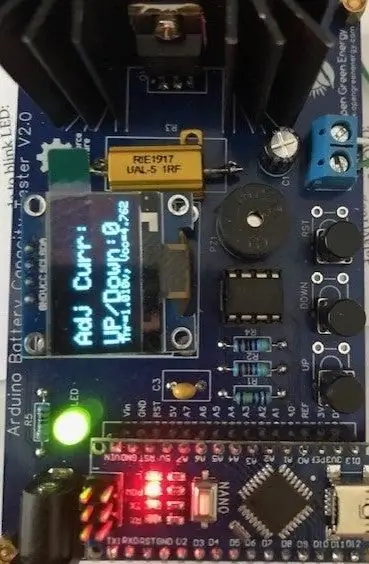
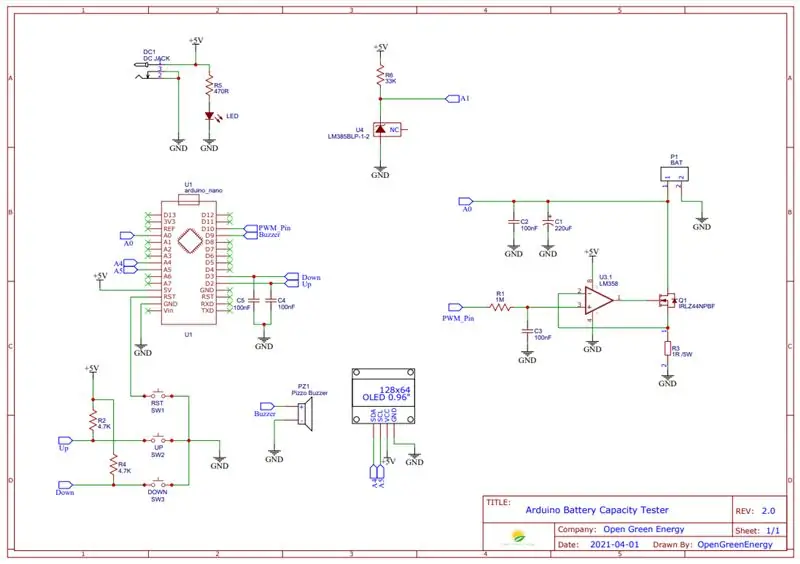
Tout d'abord, téléchargez le code Arduino ci-joint. Téléchargez ensuite les bibliothèques suivantes et installez-les.
Bibliothèques:
Téléchargez et installez les bibliothèques suivantes:
1. JC_Button:
2. Adafruit_SSD1306:
Dans le code, vous devez modifier les deux choses suivantes.
1. Valeurs des tableaux de courant: Cela peut être fait en connectant un multimètre en série avec la batterie. Appuyez sur le bouton haut et mesurez le courant, les valeurs actuelles sont les éléments du tableau.
2. Vcc: Vous utilisez un multimètre pour mesurer la tension sur la broche Arduino 5V. Dans mon cas, c'est 4.96V.
Mis à jour le 20.11.2019
Vous pouvez modifier la valeur Low_BAT_Level dans le code en fonction de la chimie de la batterie. Il est préférable de prendre une petite marge sur la tension de coupure indiquée ci-dessous.
Voici les taux de décharge et les tensions de coupure pour diverses chimies de batterie lithium-ion:
1. Oxyde de lithium et de cobalt: tension de coupure = 2,5 V à un taux de décharge de 1 C
2. Oxyde de lithium et de manganèse: tension de coupure = 2,5 V à un taux de décharge de 1 C
3. Phosphate de fer et de lithium: tension de coupure = 2,5 V à un taux de décharge de 1 C
4. Titanate de lithium: tension de coupure = 1,8 V à un taux de décharge de 1 C
5. Lithium Nickel Manganèse Cobalt Oxyde: Tension de coupure = 2,5 V à un taux de décharge de 1 C
6. Lithium Nickel Cobalt Aluminium Oxyde: Tension de coupure = 3,0 V à un taux de décharge de 1 C
Mis à jour le 01.04.2020
jcgrabo, a suggéré quelques modifications à la conception d'origine pour améliorer la précision. Les modifications sont répertoriées ci-dessous:
1. Ajoutez une référence de précision (LM385BLP-1.2) et connectez-la à A1. Pendant la configuration, lisez sa valeur connue pour être de 1,215 volts, puis calculez Vcc, éliminant ainsi le besoin de mesurer Vcc.
2. Remplacez la résistance de 1 ohm à 5 % par une résistance de puissance de 1 ohm à 1 %, réduisant ainsi les erreurs qui dépendent de la valeur de la résistance.
3. Plutôt que d'utiliser un ensemble fixe de valeurs PWM pour chaque étape actuelle (par incréments de 5), créez un tableau de valeurs actuelles souhaitées qui permet de calculer les valeurs PWM nécessaires pour obtenir ces valeurs actuelles aussi proches que possible. Il a suivi cela en calculant les valeurs actuelles réelles qui seront atteintes avec les valeurs PWM calculées.
En tenant compte des changements ci-dessus, il a révisé le code et l'a partagé dans la section des commentaires. Le code révisé est joint ci-dessous.
Merci beaucoup jcgrabo pour votre précieuse contribution à mon projet. J'espère que cette amélioration sera utile pour beaucoup plus d'utilisateurs.
Étape 11: Conclusion




Pour tester le circuit, j'ai d'abord chargé une bonne batterie Samsung 18650 à l'aide de mon chargeur ISDT C4. Connectez ensuite la batterie à la borne de la batterie. Réglez maintenant le courant en fonction de vos besoins et appuyez longuement sur le bouton « UP ». Ensuite, vous devriez entendre un bip et la procédure de test commence. Pendant le test, vous surveillerez tous les paramètres sur l'écran OLED. La batterie se déchargera jusqu'à ce que sa tension atteigne son seuil bas (3,2V). Le processus de test sera terminé par deux longs bips.
Remarque: le projet est encore en phase de développement. Vous pouvez me rejoindre pour toute amélioration. Soulever des commentaires en cas d'erreurs ou d'erreurs. Je suis en train de concevoir un PCB pour ce projet. Restez connecté pour plus de mises à jour sur le projet.
J'espère que mon tutoriel est utile. Si vous l'aimez, n'oubliez pas de partager:) Abonnez-vous pour plus de projets DIY. Merci.
Conseillé:
Testeur de capacité de batterie utilisant Arduino [Lithium-NiMH-NiCd] : 15 étapes (avec photos)
![Testeur de capacité de batterie utilisant Arduino [Lithium-NiMH-NiCd] : 15 étapes (avec photos) Testeur de capacité de batterie utilisant Arduino [Lithium-NiMH-NiCd] : 15 étapes (avec photos)](https://i.howwhatproduce.com/images/010/image-27076-j.webp)
Testeur de capacité de batterie utilisant Arduino [Lithium-NiMH-NiCd] : Caractéristiques : Identifiez une fausse batterie Lithium-Ion/Lithium-Polymère/NiCd/NiMH Charge de courant constant réglable (peut également être modifiée par l'utilisateur) Capable de mesurer la capacité de presque tout type de batterie (inférieure à 5V) Facile à souder, à construire et à utiliser
Testeur de capacité de batterie DIY Arduino - V1.0 : 12 étapes (avec photos)

Testeur de capacité de batterie DIY Arduino - V1.0 : [Lire la vidéo] J'ai récupéré tellement de vieilles batteries d'ordinateurs portables (18650) pour les réutiliser dans mes projets solaires. Il est très difficile d'identifier les bonnes cellules dans la batterie. Plus tôt dans l'un de mes Power Bank Instructable, j'ai dit, comment identifier
Encore un autre testeur de capacité de batterie : 6 étapes

Encore un autre testeur de capacité de batterie : pourquoi un autre testeur de capacité ? Je voulais aussi pouvoir tester plus que simplement des cellules NiCd/NiMH ou Lion. Je voulais pouvoir tester un outil électrique ba
TESTEUR DE CAPACITÉ DE LA BATTERIE ZB2L3 : 6 étapes

TESTEUR DE CAPACITÉ DE LA BATTERIE ZB2L3 : Spécifications : Tension d'alimentation : DC4.5-6V (connecteur micro USB)Courant de fonctionnement : moins de 70 mADtension de décharge : 1,00 V-15,00 V Résolution de 0,01 V Plage de tension de terminaison : 0,5 à 11,0 V Prise en charge par le courant : 3 000 A 0,001 Une résolutionTension maximale mesurée
Testeur de capacité de batterie Li-Ion (testeur de puissance au lithium) : 5 étapes

Testeur de capacité de batterie Li-Ion (testeur de puissance au lithium): =========== AVERTISSEMENT & AVIS DE NON-RESPONSABILITÉ ==========Les batteries Li-Ion sont très dangereuses si elles ne sont pas manipulées correctement. NE PAS SURCHARGER / BRLER / OUVRIR les batteries Li-Ion Tout ce que vous faites avec ces informations est à vos risques et périls ====== ======================================
